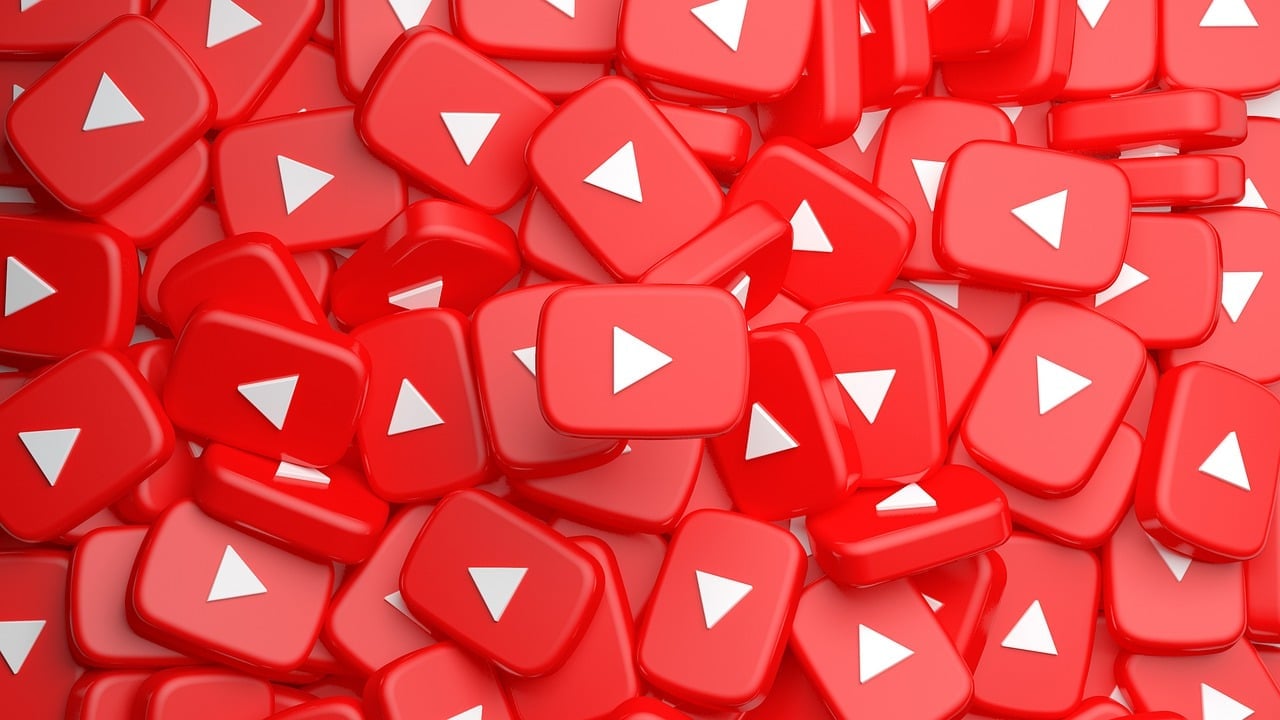Android-mobiler har tack vare sitt moderna och mångsidiga operativsystem väldigt många förtjänster, men lång batteritid är tyvärr sällan en av dem. Alla funktioner och finesser, att ständigt vara online, automatiska bakgrundsuppdateringar och åtskilliga uppkopplingsmöjligheter gör att Android-telefoner ofta inte är särskilt uthålliga och måste laddas varje dag.
Lyckligtvis finns det dock knep man kan ta till för att förlänga batteritiden på sin Android-enhet. Vissa kanske tycker att några av dessa förslag gör Android en smula mindre användbart, men att få längre batteritid kan kanske vara värt en kompromiss eller två. Överlag handlar att förlänga batteritiden om sunt förnuft – att bara använda funktioner när man behöver dem, och att ställa in en måttlig frekvens för bakgrundsuppdateringar.
Den här artikeln tar upp 17 sätt att få sin Android att kunna jobba lite längre på varje laddning – vissa knep innebär en ytterst marginell förbättring, medan andra har större effekt. En del av tipsen kan eventuellt vara specifika för vissa mobiler, och sökvägar och namn till inställningar kan variera lite från telefon till telefon, men de flesta tipsen är allmängiltiga. Fler knep för att få längre batteritid välkomnas i kommentarsfältet!
1) Använd inte GPS:en utan god anledning

GPS:en på en Android-telefon är ofta en riktig energitjuv och drar ström så det står härliga till. En HTC Desire var exempelvis igång två timmar och under den tiden utfördes några vardagliga uppgifter med enheten, men den fick vila större delen av tiden. Appen Google Maps i kombination med GPS:en var igång under endast en minut – ändå stod GPS-mottagaren för 20% av den totala energiförbrukningen under de två timmarna.
Appar som automatiskt känner av var du är någonstans är en av Androids styrkor, men ha i åtanke att en aktiv GPS förkortar batteritiden avsevärt. Genom att helt enkelt stänga av den från Inställningar > Plats och säkerhet > Använd GPS-satelliter, eller från Strömkontrolls-widgeten, kan man förhindra att GPS:en används i onödan.
Man kan se när GPS:en är igång genom att en liten GPS-ikon dyker upp i notifikationsfältet, och det bör nämnas att även om GPS-alternativet är på i inställningarna, ska GPS:en inte dra någon ström förrän den aktiveras av en applikation.
2) Ha alltid Bluetooth avstängt när det inte används
Detta är ett uppenbart strömspararknep, men att avaktivera Bluetooth när tekniken inte används är naturligtvis en god idé. Detta kan göras direkt via hemskärmen genom tidigare nämnda widget, och på vissa telefoner även från en toggle i notifikationsfältet. Annars kan man hitta inställningen för Bluetooth här: Inställningar > Trådlöst och nätverk > Bluetooth.

3) Skruva ner ljusstyrkan på skärmen
Skärmen på en Android-telefon brukar ansvara för en förhållandevis stor del av energiförbrukningen, och ju lägre ljusstyrkan är, desto mindre ström drar den naturligtvis. Därför gör man klokt i att aktivera Automatisk ljusstyrka från Inställningar > Skärm > Ljusstyrka > Automatisk ljusstyrka . Detta alternativ är vanligtvis påslaget redan från början, medan vissa modeller helt saknar möjligheten till automatisk ljusstyrka.
Även ifall alternativet finns, kan man förlänga batteritiden genom att manuellt sätta ljusstyrkan till en konstant låg nivå. Detta fungerar vanligen ypperligt inomhus, medan man ofta får lov att maxa ljusstyrkan utomhus – särskilt när solen skiner.
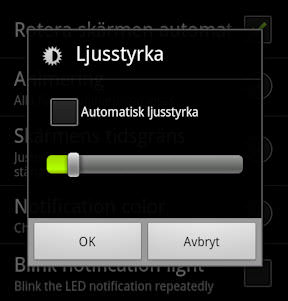
4) Stäng av positionering genom trådlösa nätverk
Att låta din telefon känna av var du befinner dig genom trådlös nätverkstriangulering drar mindre ström än att använda GPS:en för detta syfte, även om tekniken är mindre exakt. Att använda båda metoderna samtidigt drar emellertid självfallet mer ström än att bara använda en av teknikerna.
GPS:en kan sköta alla positioneringsuppgifter på egen hand, även om det då tar lite längre tid att fastställa var du är. Att använda trådlösa nätverk för positionering innebär dessutom att Google kommer samla in anonym positioneringsdata lite titt som tätt, vilket utgör en ytterligare påfrestning för batteriet. Det går att stänga av positionering genom trådlösa nätverk från Inställningar > Plats och säkerhet > Använd trådlösa nätverk.

5) Ställ in en låg tidsgräns för skärmavstängning
Alternativet ”Skärmens tidsgräns” hittar man i Inställningar > Skärm, och det avgör hur lång tid det tar innan skärmen automatiskt stängs av efter inaktivitet från användaren. Att ha den tidsgränsen inställd på längre än en minut är förmodligen en mindre god idé, medan att ha den på blott 15 sekunder bara blir irriterade och opraktiskt i längden. Trettio sekunder eller en minut torde vara goda värden.
6) På AMOLED-skärmar kommer mörka bakgrunder dra mindre ström
Enheter med någon typ av AMOLED-skärm (”active-matrix organic LED”), som exempelvis HTC Desire, Nexus One/S, samt Samsung Galaxy S/S2 , kommer dra en smula mindre ström när man använder sig utav mörka bakgrunder i gränssnittet eller till sin launcher. Vissa har rentav undrat ifall detta faktum var anledningen till att svart fick en så pass framträdande roll i Android 2.3 Gingerbreads design – ett OS vilket som bekant gjorde sin debut på Nexus S.
Varje pixel på OLED-skärmar ger nämligen ifrån sig sitt eget ljus – de är vad som på engelska kallas för ”photoemissive”. Således behövs ingen bakgrundsbelysning, och det är därför OLED-skärmar har så bra svärta och goda kontrastnivåer: en pixel kan helt enkelt ”stänga av” sin ljuskälla och bli helt svart. På grund av detta, kan man spara ström genom att ha svarta eller mörka bakgrunder på AMOLED-skärmar – även om skillnaden naturligtvis inte kommer bli särskilt stor.
7) Stäng av 3G helt om din telefon ofta kämpar för att hitta ett 3G-nätverk

Varje gång din Android-mobil blickar mot skyarna och försöker hitta rätt signal att låsa mot, och när den byter nätverk, utgör det en påfrestning för batteriet.
Om du bor i ett område med dålig 3G-täckning och din telefon ofta tappar 3G-signalen och då får byta till GSM, kan det vara klokt att stänga av 3G helt och hållet. Då kommer enheten inte längre att leta efter rätt nätverk, vilket är skonsamt för batteriet. Alternativet ifråga finner man här: Inställningar > Trådlöst och nätverk > Mobila nätverk > Använd endast 2G-nätverk.
8) Undvik levande bakgrundsbilder
Så kallade ”levande bakgrundsbilder”, det vill säga ”live wallpapers”, kan vara riktigt läckra och i vissa fall även funktionella. Med tanke på vad de kan göra drar de mindre batteri än vad man kanske skulle kunna tro, men av uppenbara anledningar drar de ändå mer ström än en vanlig, statisk bakgrundsbild.
9) Stäng av Wi-Fi
Om du under större delen av dagen är nära ett stabilt WiFi-nätverk, och ofta använder appar som kräver tillgång till internet, kan det som förklaras i punkten nedan vara fördelaktigt att alltid ha Wi-Fi aktiverat. I övriga fall är det dock bättre från en batteriaspekt att ha Wi-Fi avstängt, så din Android inte aktivt letar efter lämpliga nätverk. Wi-Fi kan stängas av från en widget eller från Inställningar > Trådlöst och nätverk > Wi-Fi.

10) Ha istället Wi-Fi på hela tiden om du ofta är inomhus och nära en god WiFi-signal
WiFi-radion i en Android-mobil drar överlag mindre ström än 3G-radion, och eftersom 3G stängs av när en WiFi-anslutning är aktiv (gällande datatrafik), kan man tjäna på att alltid ha Wi-Fi påslaget ifall man under en stor del av dagen är nära ett stabilt nätverk. Särskilt om man har många bakgrundsuppdateringar aktiverade, och hyfsat ofta använder appar som hämtar information från internet.
Då sköts nämligen alla dataöverföringar över WiFi-radion, medan 3G-radion får vila. Man kan se till att Wi-Fi alltid är aktivt från vad som mycket väl kan vara världens längsta Android-sökväg: Inställningar > Trådlöst och nätverk > Wi-Fi > Wi-Fi-inställningar > Meny-knappen > Avancerad – Wi-Fi-policy > Aldrig.
Om detta alternativ inte är aktiverat, kommer WiFi-anslutningen kopplas ner varje gång skärmen stängs av, för att sedan aktiveras igen när den sätts på – om du använder telefonen med jämna mellanrum drar detta mer ström än att ha Wi-Fi påslaget hela tiden.
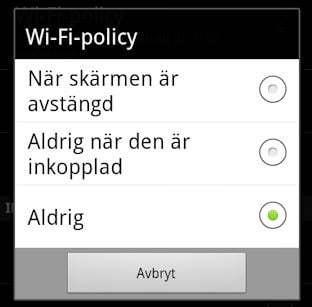
11) Stäng av dataanslutningen
Det här alternativet heter på engelska ”Always-on mobile data”, och kanske främst finns på HTC Sense-mobiler och kan dessutom fungera olika från Android till Android. I Gingerbread heter inställningen på svenska ”Data är aktiverat” och finns här: Inställningar > Trådlöst och nätverk > Mobila nätverk.
På vissa enheter stänger alternativet helt enkelt av dataanslutningen, så att inga appar eller systemfunktioner kan nå internet. Vet man om att man inte kommer behöva internet under dagen, kan man således stänga av dataanslutningen och på så vis spara ström.
På vissa HTC Sense-enheter tycks dock inställningen ”Always-on mobile data” fungera lite annorlunda. Förra sommaren gick exempelvis detta alternativ att stänga av på en HTC Desire, och mejl pushades fortfarande som de skulle, och till och med Google Talk höll sig vid liv i bakgrunden om man så ville.
Eftersom att stänga av det här alternativet på somliga modeller inte tycks innebära några uppenbara förändringar, har inställningen diskuterats in absurdum i diverse forumtrådar. Dock påstår många att ett av de bästa sätten att förlänga batteritiden är att inaktivera den här inställningen.
12) Appar som strömmar musik kommer dräpa batteriet
Applikationer som strömmar musik, som exempelvis Spotify och liknande verktyg, kommer mumsa i sig förhållandevis stora delar av batteriet. De laddar ju mer eller mindre konstant ned rätt stora mängder information från internet, och detta drar självklart mer batteri än att spela upp musik som lagrats lokalt på telefonen.
13) Använd widgetar förnuftigt
En av de många fördelarna med Android gentemot de flesta andra mobila plattformar, är de widgetar man kan lägga ut på sina hemskärmar. De är som små applikationer vilka används och jobbar direkt från ens launcher. Widgetar kan vara väldigt praktiska och användbara, men eftersom de är en typ av appar kan de dra batteri – i alla fall den typ av widgetar som med jämna intervall kopplar upp sig mot nätet.
Ibland kanske en hemskärmswidget inte behövs, när man lika gärna kan starta applikationen ifråga och få informationen därifrån?
14) Luska rätt på alla batteribovar
Sedan Android 1.5 Cupcake går det att få upp statistik över hur mycket ström olika appar och systemfunktioner använt. Genom att gå till Inställningar > Om telefonen > Batteriförbrukning kan man svart på vitt få se vad som ätit upp batteriet. Efter en analys av den informationen kan man sedan avinstallera batteribovarna om de är i form av appar, eller helt enkelt använda de applikationerna mindre ofta.

15) Använd en rimlig frekvens för bakgrundsuppdateringar
På exempelvis HTC Sense-enheter har man under inställningssektionen ”Konton och synkronisering” möjligheten att lägga till ett stort antal olika konton och tjänster, som sedan uppdateras automatiskt med jämna mellanrum.
Detta kan naturligtvis vara mycket praktiskt, men problemet är att dessa uppdateringsintervall ibland är väldigt korta som standard. När HTC Desire började säljas förra våren uppdaterades exempelvis ens mejlkonton utöver Gmail, samt tjänsterna Väder, Flickr, Facebook och Twitter var 15:e minut (vissa låg på en timma) ifall man inte själv gick in och ändrade detta – det blir många informationsnedladdningar från internet varje timma sammanlagt.
 Det enda undertecknad behöver bli meddelad om direkt och automatiskt är text- och MMS-meddelanden – något som naturligtvis inte behöver styras genom inställningar. Jag arbetar framför en dator under dagen, och får på så vis reda på mejl direkt när de kommer utan min mobils hjälp. Väderprognoser är alltid trevliga, och jag har ställt in min väderwidget att hämta aktuell prognos var åttonde timma.
Det enda undertecknad behöver bli meddelad om direkt och automatiskt är text- och MMS-meddelanden – något som naturligtvis inte behöver styras genom inställningar. Jag arbetar framför en dator under dagen, och får på så vis reda på mejl direkt när de kommer utan min mobils hjälp. Väderprognoser är alltid trevliga, och jag har ställt in min väderwidget att hämta aktuell prognos var åttonde timma.
Program för sociala nätverk som Facebook och Twitter, samt nyhetsläsare och dylikt, brukar även vilja hämta ny information från internet relativt frekvent. Därför kan det vara en god idé att se över uppdateringsinställningarna direkt när man börjar använda en ny internetapp. Ofta behöver man kanske inte heller få information och statusuppdateringar automatiskt hämtade till sig, när det i stort sett är lika smidigt att öppna appen ifråga och trycka på ”uppdatera” när det själv passar en?
Om man inte bryr sig alls om automatiska synkroniseringar och hellre sköter det manuellt, finns mycket batteritid att vinna. Det går att stänga av alla bakgrundsuppdateringar från Inställningar > Konton och synkronisering > Automatisk synkronisering.
16) Skippa aktivitetshanterare
Detta är kanske en något kontroversiell punkt, och här finns olika skolor. Till skillnad från mobila operativsystemsstofiler som Windows Mobile och Symbian^1 (5th Edition) och tidigare versioner, behöver man dock inte stänga ner program manuellt i Android – det är så pass smidigt ordnat att systemet sköter detta åt oss.
Trots att Android ofta har en massa processer och appar som körs i bakgrunden vilka kan tyckas vara onödiga, drar dessa processer överlag ingen ström eftersom de är helt inaktiva och varken använder processorn eller kopplar upp sig mot nätet.
Processerna ligger bara där i minnet och vilar för att de snabbare ska kunna startas när man väl behöver dem, och att då manuellt gå in och stänga ner processerna med så kallade ”task killers” har mest bara en negativ inverkan på batteritiden.
Det stör nämligen Androids egna aktivitetshantering, vilket ofta bara leder till att processerna startas automatiskt igen,vilket drar onödig ström, och det är bättre att lita på att systemet kan klara av den biten själv. Program för att hantera aktiva processer kan vara mycket praktiska att ha ibland – särskilt för att stänga ner trilskande program, men de bör inte användas i syfte att förlänga batteritiden. De som vill ha mer information kan med fördel läsa den här artikeln på LifeHacker, och ämnet debatteras ofta på Android-forum.
17) Om manuell batterikontroll är för besvärlig, ta hjälp av en app
Det finns diverse applikationer som är designade för att förlänga batteritiden. Att ha en app körandes i bakgrunden hela tiden med syftet att få batteriet att räcka lite längre kan tyckas motsägelsefullt, och att ha manuell kontroll är nog att föredra.Appar som exempelvis populära JuiceDefender kan säkert dock fylla en funktion för vissa, och programmet försöker få batteriet att räcka längre genom att bland annat kontrollera Wi-Fi och dataanslutningar.
Vidare diskussion kring allt som har med batteritid att göra välkomnas i kommentarsfältet: tips, knep, råd, batteritider på olika Android-enheter, och så vidare.



) 87
87